Denunciar
Compartir
Descargar para leer sin conexión
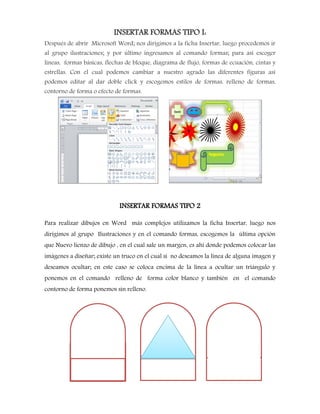
Más contenido relacionado
La actualidad más candente
La actualidad más candente (19)
Como aplicar el Margen al documento de Microsoft Word (2010).

Como aplicar el Margen al documento de Microsoft Word (2010).
Diagrama Visio Enero / 2014 - Misión, Visión y Valores

Diagrama Visio Enero / 2014 - Misión, Visión y Valores
Destacado
Destacado (9)
Similar a Insertar formas
Similar a Insertar formas (20)
Más de LilianaAlvarado1193
Más de LilianaAlvarado1193 (13)
Insertar formas
- 1. INSERTAR FORMAS TIPO I: Después de abrir Microsoft Word; nos dirigimos a la ficha Insertar, luego procedemos ir al grupo ilustraciones; y por último ingresamos al comando formas; para así escoger líneas, formas básicas, flechas de bloque, diagrama de flujo, formas de ecuación, cintas y estrellas. Con el cual podemos cambiar a nuestro agrado las diferentes figuras así podemos editar al dar doble click y escogemos estilos de formas, relleno de formas, contorno de forma o efecto de formas. INSERTAR FORMAS TIPO 2 Para realizar dibujos en Word más complejos utilizamos la ficha Insertar, luego nos dirigimos al grupo Ilustraciones y en el comando formas, escogemos la última opción que Nuevo lienzo de dibujo , en el cual sale un margen, es ahí donde podemos colocar las imágenes a diseñar; existe un truco en el cual si no deseamos la línea de alguna imagen y deseamos ocultar; en este caso se coloca encima de la línea a ocultar un triángulo y ponemos en el comando relleno de forma color blanco y también en el comando contorno de forma ponemos sin relleno.
- 2. Así realizado el ejercicio o imagen le agrupamos a cada imagen para que así al centrar el dibujo en la página de Word no haya cambios; de esta manera podemos editar y realizar estos ejercicios complejos pero que gracias a la ayuda de formas de imagen en Word con el lienzo de dibujo. R30